Cómo extraer archivos RAR en PC o móvil
Miscelánea / / November 28, 2021
¿Ha descargado un archivo con extensión RAR y no sabe cómo acceder a él? Bueno, los archivos RAR son bastante similares a los archivos ZIP comprimidos. Estos archivos comprimidos ocupan menos espacio y puede comprimir fácilmente varios archivos grandes juntos en forma de archivo RAR. La función para comprimir archivos grandes en archivos RAR para cargar o descargar se ha convertido en una práctica común entre los usuarios. Sin embargo, a algunos usuarios les puede resultar difícil abrir los archivos RAR en su PC o teléfono móvil. Por eso, para ayudarte, tenemos una guía sobre cómo extraer los archivos RAR en cualquier dispositivo (Windows, Android, macOS, iOS).

Contenido
- Cómo extraer archivos RAR en su PC o dispositivo móvil
- Cómo abrir archivos RAR en Windows 10
- 1. WinRAR
- 2. 7 cremalleras
- 3. WinZip
- Cómo abrir archivos RAR en MAC
- Cómo extraer un archivo RAR en un teléfono Android
- 1. RAR
- 2. ZArchiver
- 3. Administrador de archivos RS
- Cómo extraer archivos RAR en iPhone
- 1. iZip
- 2. Abrir la cremallera
Cómo extraer archivos RAR en su PC o dispositivo móvil
Cómo abrir archivos RAR en Windows 10
Hay varios software de terceros que puede utilizar para extraer sus archivos RAR en Windows 10 u otras versiones del sistema operativo Windows. Si te estas preguntando cómo extraer archivos .RAR gratis, enumeramos el software gratuito que puede utilizar. Sin embargo, parte del software es de uso gratuito hasta que finaliza el período de prueba. Puede optar por un plan premium después de que finalice la prueba gratuita.
1. WinRAR
WinRAR es un gran software que te permite extraer archivos RAR. Sin embargo, viene con un período de prueba gratuito de 40 días. Por lo tanto, es posible que deba optar por un plan pago después de 40 días. Saber cómo abrir archivos RAR, puede seguir estos pasos:
1. El primer paso es descargar Software WinRAR en su sistema Windows. Para ello, primero debe determinar su versión de bits de Windows, ya sea que tenga 32 bits o 64 bits.
2. Dirígete al descarga oficial de WinRAR página y haga clic en la sección de descargas.
3. Aquí, puede hacer clic en el Enlace de descarga dependiendo de su versión de Windows. Verifique la captura de pantalla como referencia.

4. Ahora, abra la sección de descargas en su sistema y instalar el software WinRAR.
5. Después de instalar con éxito el software en su Windows 10, localice su archivo RAR en su sistema.
6. Haga doble clic en su Archivo RAR, y verá una ventana de mensaje que dice "¿Cómo quieres abrir este archivo?" en su pantalla, verá la opción de software WinRAR. Haz click en eso.
7. Tu El archivo RAR se abrirá automáticamente con WinRAR.
8. Ahora, seleccione la carpeta que desea abrir. Clickea en el Carpeta y seleccione el Extraer a opción del panel en la parte superior.
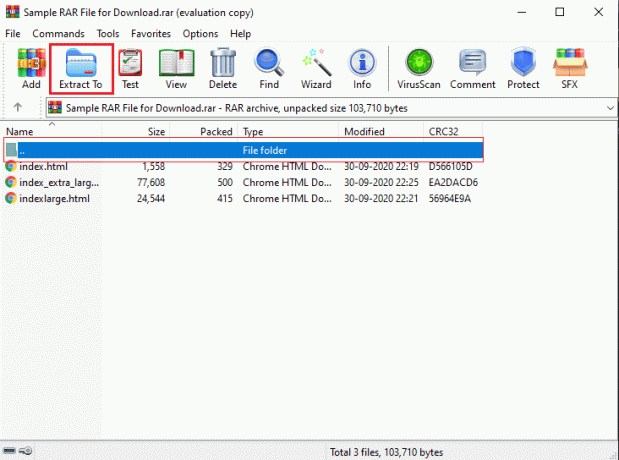
9. Se abrirá una ventana emergente en su pantalla. Aquí, puede seleccionar el destino donde desea extraer su archivo RAR. Por ejemplo, haga clic en el escritorio desde el lado derecho de la ventana.
10. Finalmente, haga clic en OK, y WinRAR comenzará automáticamente a extraer su archivo RAR al destino elegido.
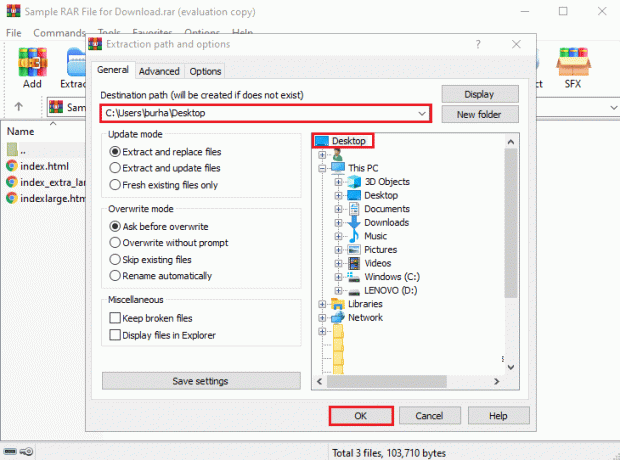
Eso es todo; también puede extraer sin esfuerzo todos sus archivos RAR en su Windows 10 u otras versiones utilizando el software WinRAR.
2. 7 cremalleras
Otra alternativa para extraer archivos zip es el software 7-zip. Ahora, extraer archivos de forma gratuita nunca ha sido tan fácil con esta herramienta. Muchos usuarios de Windows prefieren esta herramienta para extraer sus archivos RAR. Si se pregunta cómo extraer archivos .RAR de forma gratuita, 7-zip es la mejor opción. Puede seguir estos pasos para utilizar esta herramienta para extraer archivos RAR:
1. Descargar 7 cremalleras en su sistema. Debe descargar el software de acuerdo con su versión de Windows. Por ejemplo, si tiene 64 bits, haga clic en el enlace de descarga junto a 64 bits. Verifique la captura de pantalla como referencia.

2. Después de la descarga, abra el archivo ejecutable y Instalarlo en su sistema usando las instrucciones en pantalla.
3. Ahora, ubique el Carpeta RAR en su PC y haga doble clic en él.
4. Aparecerá una ventana donde puedes seleccione 7-Zip para abrir su carpeta RAR.
5. Clickea en el Extraer pestaña desde la parte superior.
6. Finalmente, seleccione la ubicación donde desea extraer su archivo RAR.
Leer también:Cómo abrir archivos RAR en Windows 10
3. WinZip
Otra opción para ti es WinZip, que es una alternativa a WinRAR. Puede descargar la versión de prueba de WinZip pero es una herramienta de pago. Sin embargo, una vez que finalice su período de prueba, la herramienta lo bloqueará del programa. Siga estos pasos si no sabe cómo abrir archivos RAR en Windows 10.
1. Descargue e instale la versión de prueba del WinZip herramienta en su Windows 10. También puede consultar la versión de pago.

2. Después de instalar correctamente la herramienta, busque su archivo RAR y haga doble clic en el archivo.
3. Mueva el cursor para abrir con y seleccione la herramienta WinZip en el menú desplegable.
4. Finalmente, dentro de la aplicación, puede elegir fácilmente una opción de extracción.
Leer también:7-Zip vs WinZip vs WinRAR (la mejor herramienta de compresión de archivos)
Cómo abrir archivos RAR en MAC
Si desea extraer archivos RAR en MAC, puede usar aplicaciones de terceros o usar el programa de utilidad de archivo incorporado que le permite extraer su archivo RAR. Sin embargo, existe otra solución si no desea utilizar el programa de utilidad de archivo incorporado. Para abrir archivos RAR en MAC, necesita descargar la aplicación The Unarchiver de la App Store, y su uso es completamente gratuito.

1. Dirígete a tu tienda de aplicaciones en tu MAC y usa la barra de búsqueda para encontrar la aplicación "The Unarchiver" de MacPaw Inc.
2. Haga clic en Instalar en pc bajo la aplicación.
3. Después de instalar la aplicación, ábrala y asegúrese de hacer clic en la casilla de verificación junto al archivo RAR en la sección de formatos de archivo.
4. Ahora, localice su archivo RAR abriendo el buscador en su MAC.
5. Selecciona tu Archivo RAR y haga clic en el Pestaña archivo desde la parte superior.
6. Haga clic en Abrir con y seleccione el aplicación unarchiver en el menú desplegable.
7. Su archivo RAR se abrirá automáticamente con la aplicación unarchiver.
8. Seleccione el destino donde desea extraer su archivo RAR haciendo clic en la carpeta a la izquierda de la pantalla de su ventana.
9. Finalmente, haga clic en el Extraer en la parte inferior de la pantalla para extraer el archivo RAR a una carpeta accesible.
Cómo extraer un archivo RAR en un teléfono Android
Es posible que desee descargar un archivo RAR importante en su teléfono Android y, dado que no puede llevar su computadora portátil o su computadora de escritorio a donde quiera que vaya. Enumeramos las aplicaciones de Android que puede utilizar para extraer archivos RAR en su teléfono Android. Estas aplicaciones están disponibles en Google Play Store y son de uso gratuito.
1. RAR
RAR es una solución todo en uno para comprimir archivos, extraerlos e incluso usarlos como un explorador de archivos en su dispositivo. Recomendamos encarecidamente la aplicación RAR, ya que ofrece una forma sencilla de descomprimir sus archivos RAR. Todo lo que tiene que hacer es dirigirse a la tienda Google Play en su dispositivo Android y buscar RAR en la sección de la barra de búsqueda. Abra la aplicación y haga clic en Instalar. Después de instalar la aplicación, ejecútela y localice el archivo RAR para descomprimirlo.
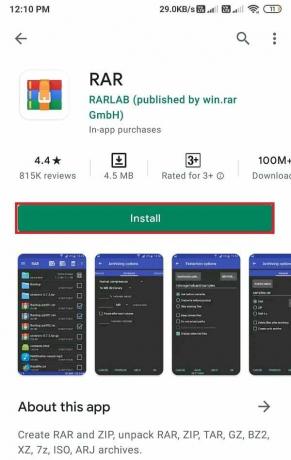
2. ZArchiver
Otra aplicación de nuestra lista es ZArchiver, con más de 100 millones de descargas. Esta aplicación tiene una interfaz de usuario bastante sencilla. Si se pregunta cómo abrir archivos RAR de forma gratuita en su teléfono Android, entonces ZArchiver es una aplicación fácil y gratuita. Instalar en pc ZArchiver desde Google Play Store y ábralo. Ahora, abra su archivo RAR dentro de la aplicación y seleccione la ubicación donde desea descomprimirlo.
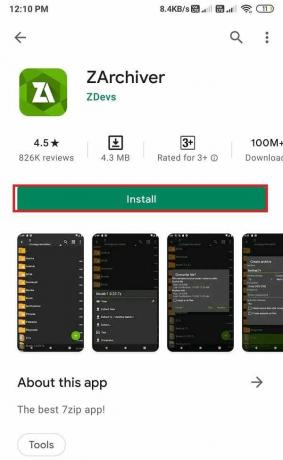
3. Administrador de archivos RS
La última opción con la que puede optar es el administrador de archivos RS, una aplicación de administración de archivos con la función de archivo. Si está buscando una aplicación que ofrezca más que funciones de extracción y compresión de archivos, el administrador de archivos de RS es la mejor opción para usted. Instala el Administrador de archivos RS desde Google Play Store y ábralo. Busque el archivo RAR dentro de la aplicación RS File Manager y haga clic en el Archivo de archivo para extraer el archivo a la ubicación elegida.
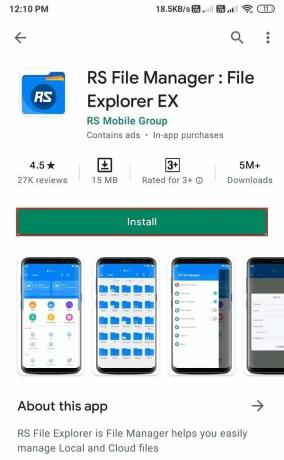
Cómo extraer archivos RAR en iPhone
El sistema operativo iOS viene con un archivador incorporado. Sin embargo, el archivador integrado en iPhone solo admite archivos ZIP. Para abrir archivos RAR, deberá instalar aplicaciones de terceros en su dispositivo. Enumeramos las aplicaciones que puede usar para abrir archivos RAR en su iPhone:
1. iZip

iZip es una aplicación increíble para extraer todos sus archivos RAR, ZIP, 7-Zip, y eso también de forma gratuita. Si desea descomprimir archivos RAR en su iPhone, puede seguir estos pasos:
1. Abra la App Store e instale el aplicación iZip en su dispositivo.
2. Lanzar la aplicación y haga clic en el Explorador de documentos.
3. Busque su archivo RAR dentro de la aplicación y tóquelo.
4. Una vez que vea un mensaje de solicitud para abrir el archivo, haga clic en SÍ.
5. Cuando reciba el mensaje emergente para descomprimir todos los archivos, haga clic en OK.
6. Finalmente, la aplicación extraerá su archivo RAR a las carpetas de archivos de la aplicación iZip.
2. Abrir la cremallera
Otra opción para todos los usuarios de iPhone es la aplicación Unzip, que es de uso gratuito y está disponible en la tienda de aplicaciones. Siga estos pasos para usar la aplicación Unzip para extraer su archivo RAR:
1. Dirígete a tu App Store e instala Abrir la cremallera en su dispositivo.
2. Ahora, localizar el archivo RAR en su dispositivo y ábralo con la aplicación Unzip.
3. Cuando vea el mensaje de solicitud para descomprimir todos los archivos, haga clic en OK.
4. Finalmente, toque la carpeta descomprimida en la parte inferior para abrir el archivo sin comprimir.
Preguntas frecuentes (FAQ)
Q1. ¿Cómo abro un archivo RAR sin WinZip?
Si no desea utilizar WinZip para extraer su archivo RAR, puede utilizar otras herramientas de terceros como WinRAR o 7-Zip para abrir su archivo RAR. Puede seguir nuestra guía y elegir la herramienta adecuada para extraer sus archivos RAR.
Q2. ¿Cómo puedo extraer archivos RAR más rápido?
La velocidad de extracción de su archivo RAR dependerá del tamaño del archivo, su procesador y su disco duro. Para extraer archivos RAR, puede usar herramientas de terceros como WinRAR, WinZip o 7-Zip para usuarios de Windows, y puede usar la aplicación Unarchiver disponible en la tienda de aplicaciones en MAC.
Q3. ¿Cómo abro archivos RAR gratis?
Para abrir archivos RAR de forma gratuita, puede usar 7-Zip, software de código abierto, y no hay cargos ocultos. Otro software como WinRAR y WinZip tiene un período de prueba gratuito que puede elegir. Pero, una vez finalizado el período de prueba, tendrá que optar por un plan pago.
Q4. ¿Puede Windows 10 extraer archivos RAR?
Puede extraer fácilmente archivos RAR en Windows 10 utilizando software y herramientas de terceros. Windows 10 no viene con un archivador incorporado para descomprimir el formato de archivo RAR.
Q5. ¿Qué aplicación abre archivos RAR?
Las aplicaciones que pueden abrir archivos RAR en su teléfono Android son RAR, ZArchiver y RS File Manager. Si es usuario de un dispositivo iOS, puede utilizar las aplicaciones iZip y Unzip. Sin embargo, si desea abrir archivos RAR en Windows 10, puede usar WinRAR, WinZip o 7-Zip.
Recomendado:
- Cómo abrir archivos RAR en Windows 10
- Comprima o descomprima archivos y carpetas en Windows 10
- Cómo solucionar el problema de no sincronizar Fitbit
- Cómo bloquear cualquier sitio web en su computadora, teléfono o red
Esperamos que esta guía haya sido útil y haya podido extraer archivos RAR en su PC o móvil. Si aún tiene alguna pregunta con respecto a este artículo, no dude en hacerla en la sección de comentarios.



